- Para tener acceso a la barra de notificaciones y a las configuraciones rápidas, deslízate hacia abajo desde la parte superior de la pantalla.

- Para cambiar la pantalla principal predeterminada, toca el ícono Settings.

- Toca Lock screen.
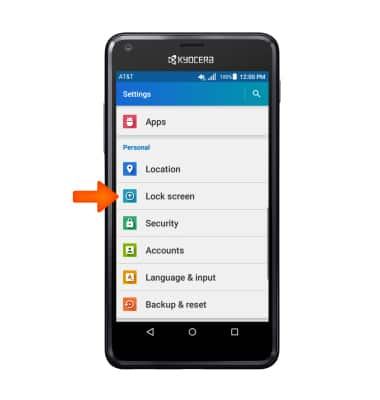
- Toca Lock screen background.
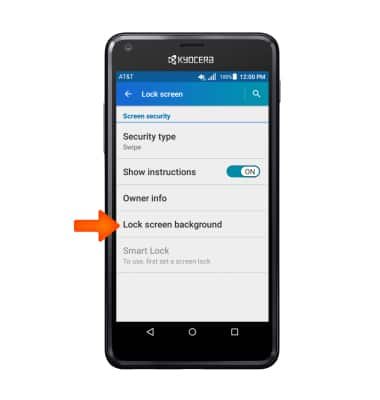
- Toca la foto que desees, luego toca SET WALLPAPER en la parte superior de la pantalla.
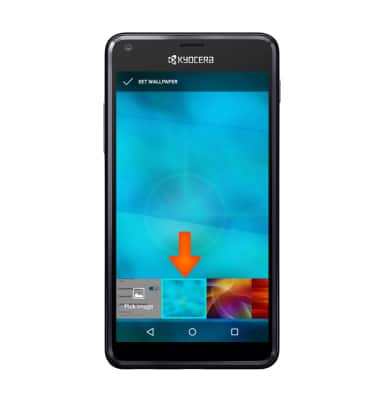
- Para cambiar el orden de la pantalla principal, mantén oprimida un área vacía de la pantalla principal.

- Mantén oprimida la pantalla principal que desees, arrástrala a la posición que desees y luego suéltala.
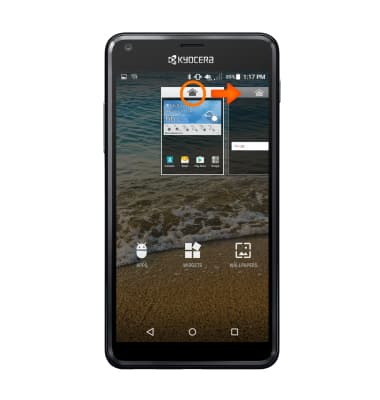
- Para borrar una pantalla principal, mantén oprimida la pantalla principal que desees arrástrala a Remove y luego suéltala.
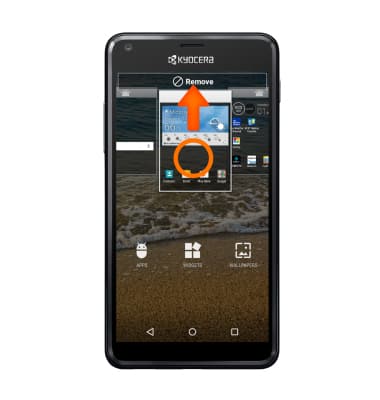
- Para cambiar el fondo de pantalla, en el menú Quick settings toca el ícono Settings.
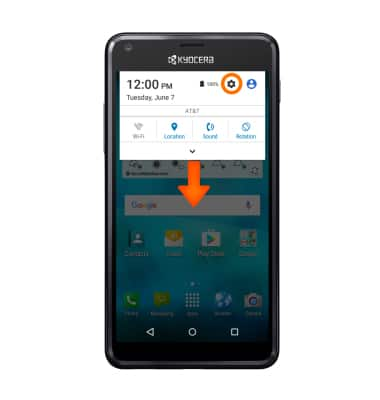
- Desplázate y toca Display.
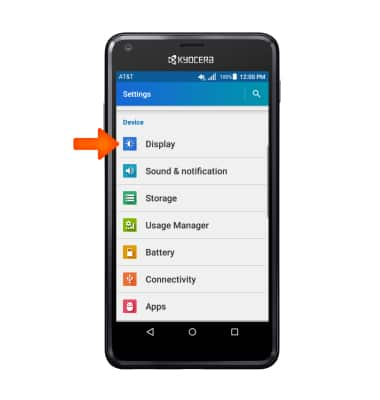
- Toca Wallpaper.
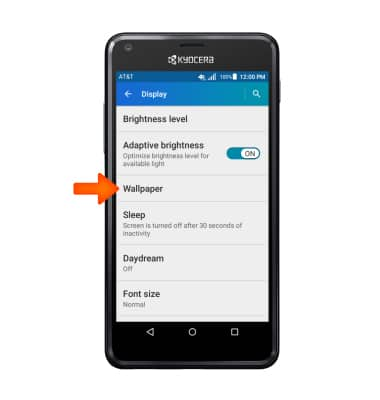
- Desplázate hacia la izquierda y toca la foto deseada, luego toca SET WALLPAPER.
Importante: los fondos de pantalla animados pueden aumentar el consumo de batería.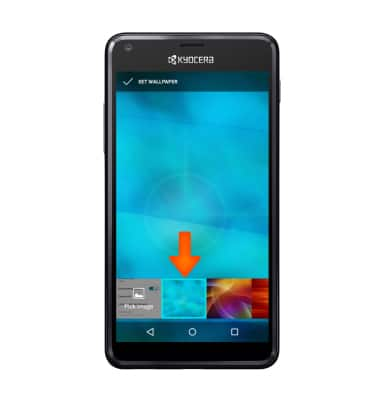
- Para agregar una miniaplicación, un acceso directo o una aplicación a la pantalla principal, mantén oprimido el ícono que desees, arrástralo a la pantalla principal que desees y luego suéltalo.
Importante: las miniaplicaciones se ejecutan desde tu pantalla principal.
- Para cambiar la ubicación de una miniaplicación, un acceso directo o una aplicación, mantén oprimido el ícono que desees.

- Arrástralo a la pantalla principal que desees y luego suéltalo.

Conoce y personaliza la pantalla de inicio
Kyocera Hydro SHORE (C6742A)
Conoce y personaliza la pantalla de inicio
Añade atajos y miniaplicaciones, obtén acceso al panel de notificaciones, cambio de fondo de pantalla y más.

0:00
INSTRUCTIONS & INFO
